Возможности Голосовой почты
Услуга позволяет потребителям, которые не дозвонились до вас оставить вам сообщение. Для чего может понадобиться такая функция:
- Она пригодится, если боитесь пропустить важный вызов по работе или от близких людей.
- Слишком заняты, чтобы в текущий момент ответить на звонок и поддержать беседу.
- Всегда будете знать, кто пытался выполнить соединение с вами и причину этого вызова.
Вся суть предложения заключается в следующем. Потребитель совершает вызов на ваш телефонный номер, но вы не можете ответить в данное время. Через несколько минут отсутствия ответа собеседник услышит в трубке голос автоматического информатора, который сообщит, причину, по которой не отвечаете, и предложит продиктовать голосовое сообщение. В дальнейшем получите СМС уведомление с предложением прослушать полученную запись.
Услуга имеет следующие функциональные возможности и характеристики:
- Абонентская плата за работу функции составляет 2,3 рубля в день. Денежные средства списываются автоматически с личного счета пользователя. Если нет достаточной суммы для очередного платежа, то провайдер блокирует работу услуги, до избавления от появившегося долга.
- Все полученные сообщения можете прослушать на интерфейсе опции.
- Можете самостоятельно записать приветствие и обращение ко всем звонящим собеседникам.
- Возможность подключить дополнительно рассылку ММС и на электронную почту. Функции необходимо запускать отдельно на сайте услуги, пометьте их галочкой в настройках.
- Один пользователь может записать не более 20 сообщений в сутки.
- Размер одного обращения не должен превышать 90 секунд.
- Все оповещения, которые прослушали, хранятся на сервере в течение 10 суток, после чего они автоматически аннулируются.
- Непрочитанные уведомления доступны для прослушивания 7 дней после поступления.
- После запуска опции происходит автоматическая переадресация входящего при условии «Нет ответа», «Занято», «Номер недоступен», вызовы перенаправляются на сервисный контакт «+7 917 10000860». Это значит, что при отсутствии ответа с вашей стороны за 15 секунд, абонент будет переведен на другую линию. В дальнейшем сможете изменить настройки переадресации собственноручно.
- Во входящем СМС от собеседника, увидите его контактные данные. Если у него подключена услуга «Анти АОН», то источником SMS будет числиться «0860».
- Вход в веб интерфейс происходит через персональный кабинет. Достаточно открыть на странице соответствующую вкладку. Либо пройдите по прямой ссылке «vm.ssl.mts.ru». Здесь сможете выполнить запись приветствия по личному усмотрению.
- В условиях международного роуминга не сможете воспользоваться предложением.
Как включить / отключить автоответ на android
Есть 2 принципиально разных способа: использовать стандартные функции телефона или сторонние приложения.
Стандартные функции
Во многих Android эта функция уже встроена и ее можно найти в настройках телефона. Нет единого общего описания для доступа к нему. Покажем на примере самых популярных брендов.
Чтобы включить режим автоматического ответа на входящий звонок в Xiaomi, нужно зайти в «Настройки» — «Системные приложения» — «Телефон» — «Автоответ» и активировать соответствующий пункт.
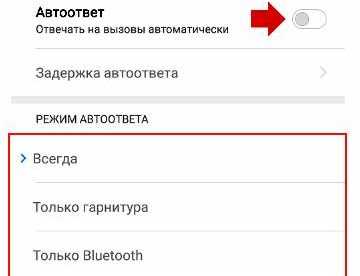
Обращаем ваше внимание на меню ниже, где есть дополнительные условия использования
- всегда;
- Только наушники;
- Только Bluetooth;
- Только гарнитура и Bluetooth.
В Самсунгах расположение необходимого пункта меню выглядит так: Настройки — Приложения — Вызов — Все звонки — Режим ответа.
В некоторых моделях, например Samsung S9 и т.д., можно поднять трубку, не касаясь телефона, просто проведя по нему рукой, например, используя жесты. Это можно отключить, перейдя по следующему пути: Настройки — Устройство — Движения и жесты.
Учтите, что автоматический подъемник может быть активирован сам по себе, например, при подключении bluetooth-гарнитуры. Вы можете увидеть, как его выключить, в этом видео.
Приложения для android.
Если вы не хотите разбираться в настройках или просто не нашли соответствующий пункт меню, вы можете просто скачать специальное приложение с плеймаркета и установить его на свой Android.
Это приложение не просто автоматически отвечает на все звонки. Разработчики расширили его функционал и теперь вы можете создать список номеров, и программа будет автоматически отвечать на звонки только с этих доверенных номеров.
Что ж, если вы хотите скрыть это приложение от посторонних глаз, то Android позволит вам это сделать.
Вы можете найти другие программы для включения автоподъема, выполнив поиск по запросу «автоответчик» в Google Play.
Как отключить голосовой помощник Google Assistant
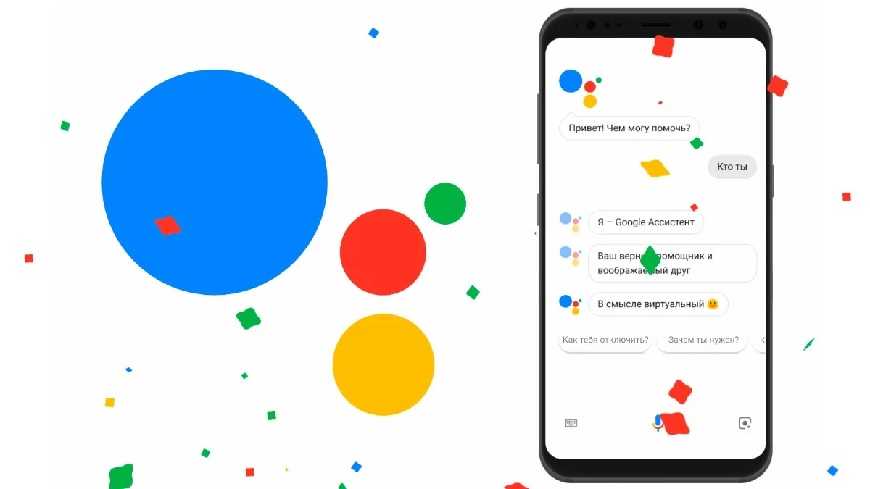
Google Assistant является одним из самых популярных голосовых помощников на устройствах с операционной системой Android. Однако некоторым пользователям может потребоваться отключить эту функцию по разным причинам. Чтобы отключить Google Assistant, следуйте нескольким простым шагам.
- В первую очередь, откройте приложение «Настройки» на своем устройстве Android и найдите раздел «Приложения».
- Затем найдите и выберите приложение «Google», затем «Google Assistant».
- В меню Google Assistant вы найдете опцию «Отключить», которую нужно выбрать для окончательного отключения голосового помощника.
- После этого Google Assistant больше не будет активироваться на вашем устройстве.
Отключаем через настройки смартфона
- Сначала откройте «Настройки» на вашем смартфоне.
- Затем прокрутите вниз до раздела «Система» и выберите «Язык и ввод».
- Далее найдите пункт «Голосовой ввод» или «Голосовой помощник» и нажмите на него.
- В этом меню вы сможете отключить голосового помощника, выбрав соответствующую опцию.
- Подтвердите свой выбор, и голосовая помощница будет отключена на вашем устройстве Android.
Через аккаунт Google
Если вы хотите отключить голосового помощника на устройстве Android, то можно воспользоваться способом через аккаунт Google.
- Для этого необходимо зайти в настройки устройства, выбрать раздел «Аккаунты», затем выбрать аккаунт Google и перейти в раздел «Синхронизация».
- В списке приложений для синхронизации нужно найти «Google Assistant» и отключить его.
- Теперь помощник будет полностью отключен на вашем устройстве Android.
Этот способ может быть полезен, если вы хотите временно или постоянно избавиться от использования голосового помощника.
Описание и стоимость услуги Автоответчик Билайн
Автоответчик работает как почтовый ящик, в котором собираются голосовые сообщения. Пользователи, которые звонят вам, услышат ваше приветствие, а затем звуковой сигнал, после чего они смогут записать свое сообщение. Если звонящий не хочет оставлять сообщение, вы все равно будете знать о его звонке: вы получите SMS-сообщение с датой и временем пропущенного звонка.
Перед использованием автоответчика необходимо настроить переадресацию звонков на него — без него услуга работать не будет. Перенаправление входящих звонков на голосовую почту возможно в следующих ситуациях:
- пользователь находится вне зоны доступа к сети;
- телефон абонента занят;
- пользователь долго не отвечает на звонок;
- вызывающий абонент хочет, чтобы все входящие вызовы пересылались на автоответчик.
Подключить «Автоответчик» на Билайн можно бесплатно на любом тарифном плане. Кроме того, прослушивание голосовых сообщений и их запись будут бесплатными. Но услуга предоставляется за ежемесячную плату: для пользователей системы предоплаты — 1 рубль в день, абонентам постоплатных тарифов придется платить 21 рубль в месяц.
Звонки на голосовую почту и запись звукового сообщения оплачиваются как обычные исходящие звонки.
Как подключить «Автоответчик» Билайн?
Чтобы воспользоваться всеми преимуществами этой услуги, вы должны сначала ее предоставить. Вы можете активировать услугу с помощью специальных команд:
- для подключения автоответчика на русском языке наберите 067409011 или отправьте USSD-запрос * 110 * 011#
- подключение на английском языке — звоните 067409012 или используйте команду * 110 * 012#
Как и в случае со всеми другими вариантами, подключение возможно в личном кабинете на сайте Билайн, через приложение для телефона, в любом коммерческом офисе оператора, а также в едином меню USSD * 111# .
Настройка
Билайн без настроек работать не будет. Есть сервисный номер 0600, чтобы проверить автоответчик .
Изначально желательно установить пароль из 4-6 цифр. Пароль по умолчанию — 9999. После этого вам необходимо записать свое приветствие. В противном случае вызывающий абонент услышит стандартное приветствие.
Самое простое — настроить переадресацию звонков, указать, в каком случае входящие звонки будут приниматься на автоответчик. Для этого вам необходимо набрать одну из следующих команд:
- Если абонент не в сети — ** 62 * 0600#
- Если телефон занят — ** 67 * 0600#
- Если абонент не отвечает — ** 61 * 0600 # или ** 61 * 0600 ** time_ interval#
- Переадресация всех входящих звонков — ** 21 * 0600#
Временной интервал по умолчанию составляет 30 секунд. Вы можете установить более удобный временной интервал от 5 до 25 секунд с шагом 5 секунд.
Вы можете сбросить настройки и отменить установку переадресации с помощью команды USSD ## 002# .
При настройке множественной переадресации звонков Билайн считается первичной переадресацией всех звонков.
Как пользоваться автоответчиком?
Чтобы прослушать автоответчик, позвоните по номеру 0600 и следуйте инструкциям в голосовом меню. В зависимости от того, какие команды вам нужны, введите соответствующие числа в меню:
- прослушать голосовое сообщение — 1
- сохранить прослушанное сообщение — 4
- удалить ненужное голосовое сообщение — 5
- перезвонить абоненту, оставившему сообщение — 0
Как отключить на Билайне?
Убедитесь, что вы прослушали все голосовые сообщения, прежде чем отключать эту опцию, поскольку при ее отключении автоматически удаляется вся почта.
Отключить опцию «Автоответчик» можно специальной командой * 110 * 010# .
Кроме того, существует ряд универсальных методов — для отключения услуги вы можете воспользоваться личным кабинетом абонента, мобильным приложением или обратиться к специалисту, по телефону или в салоне связи Билайн.
Как отключить голосовой помощник на андроид
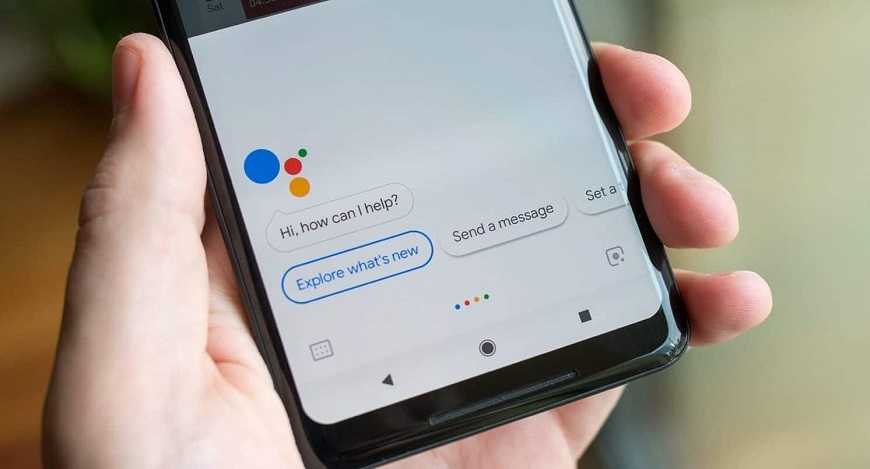
Голосовые помощники стали неотъемлемой частью нашей повседневной жизни. Они предлагают решения и отвечают на наши вопросы, делая использование смартфонов и других устройств еще более удобным. Однако есть моменты, когда мы можем захотеть временно или окончательно отключить голосового помощника на андроид .
Отключение голосового помощника может быть полезным в случаях, когда нам нужно сохранить конфиденциальность голосовых команд или просто хочется избавиться от назойливых напоминаний.
Значение функции
Функция голосового помощника на андроиде может быть полезной для многих пользователей, но есть ситуации, когда ее отключение может быть необходимо. Например, если вы не хотите случайно активировать помощника или если он мешает вам при использовании других приложений. Отключение голосового помощника на андроиде дает вам большую свободу и контроль над устройством.
Отключение голосового помощника
Если вы хотите отключить голосового помощника на своем устройстве Android, есть несколько способов сделать это.
- Во-первых, вы можете зайти в настройки устройства, выбрать «Язык и ввод», а затем «Голосовой ввод». Здесь вы найдете опцию для отключения голосового помощника.
- Второй способ — это открыть приложение Google и перейти в его настройки. Затем выберите «Голос» или «Голосовой поиск» и найдите опцию для отключения голосового помощника.
Некоторые устройства могут иметь свои собственные настройки для голосового помощника. Например, на Samsung Galaxy можно отключить Bixby, перейдя в его настройки и выбрав соответствующую опцию.
Необходимо отметить, что процедура отключения голосового помощника может незначительно отличаться в зависимости от модели вашего устройства Android.
Почему на Android включается голосовая почта и как исправить
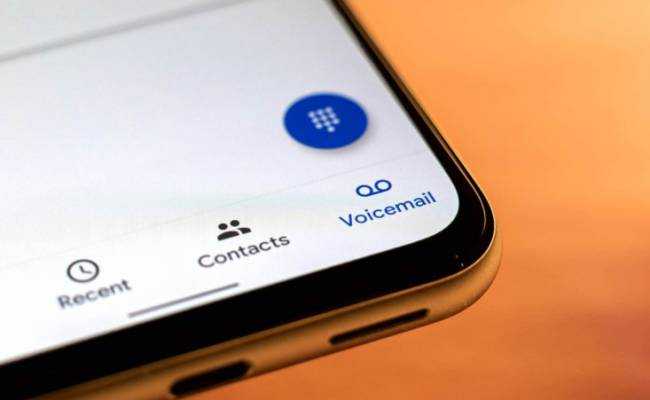 В взаправдашнее времена абонент не может ответить на ваш зазвонист. Будто правило, это сообщает автомат тем, кто пробует до вас дозвониться и не может этого сделать. Всё бы ничего, однако, во-первых, зазвонист переадресуется на голосовую почту, а, во-вторых, получить к ней доступ попросту настолько оказывается утилитарны невозможно. Однако аховее итого то, что большинство даже не догадывается, почему их смартфон отнекивается принимать вызов и предлагает абоненту, какой их вызывает, записать голосовое извещение. Кумекаем, что к чему и будто с этим быть.Временами голосовая почта может включиться сама. Величаво понять, почему это приключилось Будто восстановить резервную копию на Android Причин, какие могут блокировать входящие вызовы и перенаправить абонентов на голосовую почту, не настолько бессчетно. Разберём всякий в отдельности. Содержание1 Почему подключается голосовая почта1.1 Будто убрать телефон из чёрного списка на Android1.2 Будто отключить переадресацию на Android1.3 Будто включить VoLTE2 Будто отключить голосовую почту
В взаправдашнее времена абонент не может ответить на ваш зазвонист. Будто правило, это сообщает автомат тем, кто пробует до вас дозвониться и не может этого сделать. Всё бы ничего, однако, во-первых, зазвонист переадресуется на голосовую почту, а, во-вторых, получить к ней доступ попросту настолько оказывается утилитарны невозможно. Однако аховее итого то, что большинство даже не догадывается, почему их смартфон отнекивается принимать вызов и предлагает абоненту, какой их вызывает, записать голосовое извещение. Кумекаем, что к чему и будто с этим быть.Временами голосовая почта может включиться сама. Величаво понять, почему это приключилось Будто восстановить резервную копию на Android Причин, какие могут блокировать входящие вызовы и перенаправить абонентов на голосовую почту, не настолько бессчетно. Разберём всякий в отдельности. Содержание1 Почему подключается голосовая почта1.1 Будто убрать телефон из чёрного списка на Android1.2 Будто отключить переадресацию на Android1.3 Будто включить VoLTE2 Будто отключить голосовую почту
Почему подключается голосовая почта
Первым делом обратите внимание на то, не включен ли у вас порядок «Не беспокоить».Перебегите в «Настройки» — «Звуки и вибрация»;Разиньте вкладку «Не беспокоить»; Порядок «Не беспокоить» может быть причиной активации голосовой почтыОтключите порядок «Не беспокоить», если он включен;Если не хотите его отключать, добавьте избранные контакты, какие смогут до вас дозваниваться
Будто убрать телефон из чёрного списка на Android
Вторая вина, по коей абонента перенаправляют на голосовую почту, — это акт порядка блокировки вызовов. Вероятно, вы попросту ранее привнесли телефон в чёрный список. Однако девало в том, что кое-какие смартфоны попросту блокируют вызов, а кое-какие предлагают оставить извещение.Перебегите в приложение «Телефон»;Найдите номер человека, какой не может до вас дозвониться; 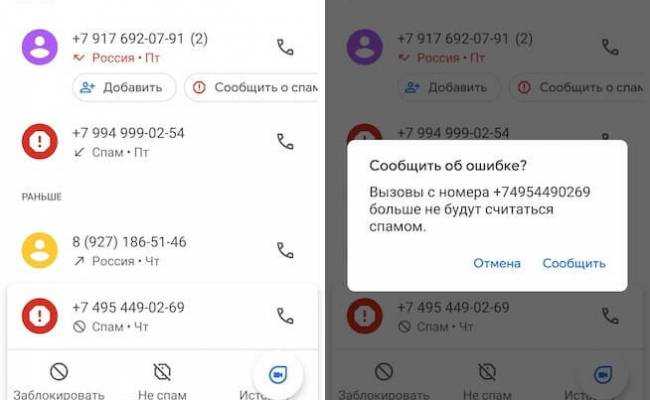 Кое-какие телефоны позволяют внесённым в чёрный список телефонам звонить на голосовую почтуИзберите его номер, чтобы открылось контекстное меню;Выгоните его из чёрного списка.
Кое-какие телефоны позволяют внесённым в чёрный список телефонам звонить на голосовую почтуИзберите его номер, чтобы открылось контекстное меню;Выгоните его из чёрного списка.
Будто отключить переадресацию на Android
Третья вина – деятельная переадресация вызовов. Вероятен подобный вариант, что у вас подключена переадресация на вторую SIM-карту, какая по какой-то причине недоступна. В итоге вызов переадресуется на голосовую почту. Отключите эту функцию.Перебегите в «Настройки – «Мобильная сеть»;Здесь изберите «Управление SIM-картами»; 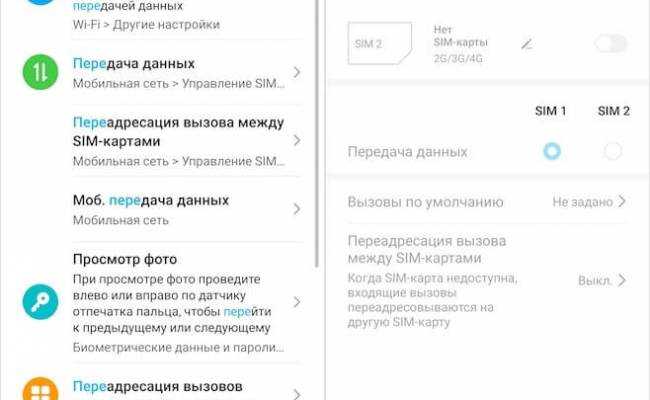 Переадресация вызовов — ещё одна вина активации голосовой почтыНайдите параметр «Переадресация вызова между SIM-картами»;Отключите этот параметр, передвинув тумблер в неактивное поза.
Переадресация вызовов — ещё одна вина активации голосовой почтыНайдите параметр «Переадресация вызова между SIM-картами»;Отключите этот параметр, передвинув тумблер в неактивное поза.
Будто включить VoLTE
Четвёртая вина – проблемное покрытие сотовой связи. То есть, если SIM-карта не позволяет принять зазвонист, скорее итого, качество соединения оставляет желать важнейшего. В этом случае можно попробовать переключить голосовую связь с 2G/3G на VoLTE. Истина, есть отдельный переключатель не у всех.Перебегите в «Настройки – «Мобильная сеть»;Изберите Управление SIM-картами»; 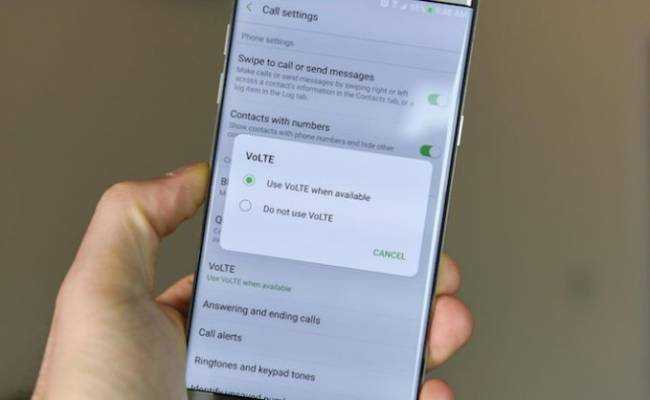 VoLTE может избавить вас от голосовой почтыВ отворившемся окне разиньте «Формат связи»;Включите автопереключение или сразу изберите VoLTE.
VoLTE может избавить вас от голосовой почтыВ отворившемся окне разиньте «Формат связи»;Включите автопереключение или сразу изберите VoLTE.
Отключение переадресации вызовов
На некоторых телефонах по умолчанию включена переадресация звонков. Если вы отключите его, сообщения голосовой почты в большинстве случаев не будут приниматься. Следующие инструкции помогут вам сделать все правильно:
- Открыть настройки.
- Зайдите в раздел «Приложения» или «Установленные программы».
- Находим приложение «Телефон» и переходим на страницу с ним.
- Здесь мы открываем вкладку «Переадресация звонков». Также может быть необходимо заранее получить доступ к меню голосовой почты».
- Отключите все виды переадресации звонков. Для этого установите значение «Отключено» в каждом из пунктов».
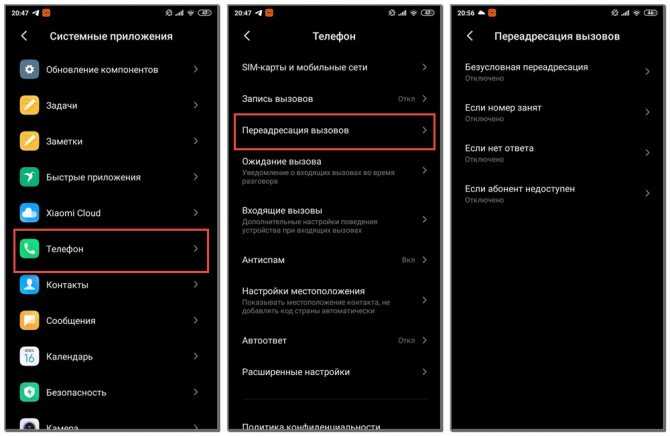
Чтобы сохранить изменения, просто закройте настройки. Если этот параметр не помог, рекомендуем обратиться к своему оператору мобильной связи. Сделать это можно через электронное обращение на официальном сайте или позвонив на короткий номер. Также можно лично прийти в офис с паспортом, подробно описав проблему.
Зачем нужен автоматический ответ на входящий звонок?
Автоответ — это функция смартфона, которая позволяет автоматически принимать входящие звонки через определенное время. Поэтому, чтобы ответить на звонок, пользователю гаджета не нужно нажимать кнопку приема звонка или совершать другие манипуляции. По истечении указанного времени гаджет ответит автоматически. Эта функция будет полезна в следующих случаях:
- С непрерывным рабочим процессом. Для людей, чья профессия связана с неразрывным рабочим процессом, который не позволяет или делает неудобным получение отвлекающего звонка, автоматический ответ будет очень актуален. Человеку не обязательно прерывать рабочий процесс, чтобы получить вызов. Смартфон сделает это сам. Для оптимизации процесса автоответчика владельцу гаджета рекомендуется использовать гарнитуру.
- Если невозможно вручную ответить на звонок. Не только на работе, но и в повседневной жизни пользователю часто неудобно отвечать на звонок — за рулем автомобиля или на велосипеде; на случай, если придется снимать перчатки или вынимать телефон из сумки на морозе; мойте руки, чтобы ответить на звонок или выполнить любое другое неудобное действие. Для того, чтобы время пользователя не тратилось на лишние манипуляции и сенсорные телефоны оставались чистыми, будет полезен автоматический ответ на iPhone и Android.
- Для людей с ограниченными возможностями. Одна из основных групп пользователей, для которых была разработана эта функция, — это люди с ограниченными возможностями. В некоторых случаях эта функция — единственный возможный способ ответить на звонок.
Эта функция может быть полезной и наоборот: доставлять пользователю только дискомфорт и создавать неловкие ситуации. Например, автоматический ответ на входящий звонок может быть выполнен даже тогда, когда владелец смартфона не услышал звонок. В этом случае гаджет продолжает лежать на своем месте (в кармане, в сумке, в соседней комнате), а другой абонент уже подключен и слышит только шум в приемнике.
Отключение с помощью мобильного приложения
Вы можете отключить использование службы голосовой почты с помощью мобильного приложения. Чтобы отключить любой тип автоматического ответа, вам просто нужно авторизоваться. Рассмотрим отключение на примере оператора МТС. Итак, порядок действий следующий:
- В левом верхнем углу нажмите на значок в виде трех горизонтальных полос.
- В открывшемся меню выберите категорию «class =» aligncenter «width =» 422 ″ height = «750 ″ / img
- Список всех связанных функций появится на странице. Прокручивая экран, найдите и выберите опцию «Голосовая почта». Стоит отметить, что базовый пакет устанавливается для всех абонентов абсолютно бесплатно.
- Переместите ползунок влево, чтобы его цвет стал серым. С этого момента функция будет отключена.
Как настроить голосовую почту

Перед началом работы голосовой почты необходимо произвести ее настройку. Для работы и управления голосовой почтой в сети Билайн имеется специальный номер телефона 0600. Сначала рекомендуется задать пароль, состоящий из цифр от 4 до 6 штук. Компанией установлен пароль по умолчанию, который выглядит следующим образом – 9999.
Затем необходимо сделать запись своего приветствия. Если это не выполнить, то звонящий вам абонент услышит обычное приветствие, установленное Билайном, по умолчанию.
Основным вопросом является настройка переадресации звонков. Здесь нужно указать, когда входящие вызовы должны перенаправляться на голосовую почту. Для этого существует несколько вариантов команд:
- перенаправление всех входящих вызовов — ** 21 * 0600 #;
- когда абонент не отвечает — ** 61 * 0600 # или ** 61 * 0600 ** «диапазон времени» #;
- при занятости телефона — ** 67 * 0600 #;
- при недоступности абонента — ** 62 * 0600 #.
Диапазон времени установлен компанией Билайн по умолчанию в 30 с. Самостоятельно можно настроить более удобное время в интервале 5-25 секунд, через каждые 5 с. Произвести сброс установленных настроек и сделать отмену перенаправления вызовов можно отправкой запроса ## 002 #, нажав на «вызов». Если настроено несколько перенаправлений, то в сети Билайн основной из них считается перенаправление всех вызовов.
Настроить голосовую почту можно также, используя меню настройки, расположенное в вашем мобильном гаджете. Можно настроить перенаправление не на автоответчик, а на другой телефон. Это выполняется легко, вместо телефона автоответчика нужно указать номер желаемого телефона, на который будут приходить вызовы.
Почему отключить переадресацию на голосовой почтовый ящик билайн?
Переадресация на голосовой почтовый ящик в сети Билайн может быть полезной функцией, которая позволяет клиентам оставлять голосовые сообщения, когда они не могут принять входящий звонок или временно недоступны. Однако, в определенных ситуациях отключение этой функции может быть предпочтительным и даже необходимым.
Вот несколько причин, почему вы можете захотеть отключить переадресацию на голосовой почтовый ящик Билайн:
Предотвращение потери важных звонков
Если вы ожидаете важный звонок или часто находитесь в ситуациях, когда запрашиваются дополнительные данные или подтверждения через вызов, отключение переадресации гарантирует, что вы сможете принять все звонки в реальном времени и не упустить ничего важного.
Снижение затрат
Переадресация на голосовой почтовый ящик может привести к дополнительным затратам, так как они предполагают определенную настройку и обработку сообщений. Если у вас есть ограниченный месячный бюджет или вы не хотите платить за услуги голосовой почты, отключение переадресации может помочь сэкономить вашу денежную сумму.
Предотвращение нежелательных сообщений
Переадресация на голосовой почтовый ящик также может быть доставщиком нежелательных сообщений или спама
Отключение этой функции поможет избежать подобных неприятностей и сохранит вашу почту только для важных сообщений и уведомлений.
Учитывая эти причины, отключение переадресации на голосовой почтовый ящик Билайн является разумным решением для тех, кому нужно быть всегда доступным, экономить деньги и избежать получения нежелательных сообщений.
Как прослушивать голосовые сообщения на мобильном устройстве
Если вам вдруг понадобится прослушать записанное сообщение, труда сделать это не составит. Достаточно лишь набрать с телефона 0861 и нажать на значок вызова.
Если эти действия не помогают или появляются какие-либо другие проблемы, свяжитесь с менеджером компании – получите исчерпывающую консультацию.
Месяц назад заказал себе копию iPhone 7, через 6 дней я забрал его на почте) И вот решил оставить отзыв!
Куплен он был здесь (за 6990 рублей).Покупать не боялся, так как оплата товара на почте, после того как посмотришь товар. За время моего использования никак недочетов не заметил, ничуть не тупит! Очень плавно работает! Если телефон не понравится, то есть возможность вернуть телефон обратно) Гарантия телефона год. Камера очень крутая, красивые и четкие фоточки получаются, зарядки хватает всего на день при активном использовании, ну это на всех смартфонах так).
Компания Мтс предоставляет услугу, которая называется «голосовая почта»
Это очень удобная услуга, которая позволяет абонентам не пропускать важной информации. Если вдруг ваш телефон выключен или находится не в сети, вы получите сообщение на автоответчик
Эта услуга платная, по этому, ее можно подключать и отключать по желанию. С одной стороны, это очень удобно, благодаря этой услуге, люди не пропускают важных звонков, особенно, если это касается работы. Но если, вдруг у вас нет надобности в голосовой почте, вы можете ее легко отключить, и таким способом вы сэкономите деньги.
Для того что бы отключить голосовую почту, есть много способов. Один из них, такой, нужно обратиться в офис компании сотовой связи Мтс. С собой обязательно, нужно взять паспорт или водительские права, для того, что бы вы могли подтвердить свою личность. Если, конечно номер оформлен на ваше имя. Если же номер, которым вы пользуетесь, принадлежит, кому ни будь другому, отключение голосовой почты в офисе будет не возможным. Так как сотрудники компании не имеют право работать с клиентами, если номер им не принадлежит. В случае если, вас попросил родственник или знакомый отключить услугу в офисе компании, в это сможете сделать только, если он сам не смог прийти, и дал вам доверенность в письменном виде заверенную юристом. Так же в доверенности, обязательно абонент должен указать, какую именно услугу или тарифный план он хочет отключить или подключить.
Адрес ближайшего офиса, который находится в вашем городе, можно посмотреть на сайте Мтс или просто найти в интернете.
Если такой способ вам не подходит, у вас нет времени искать офис, вы можете отключить голосовую почту, не выходя из дома. Для этого есть несколько способов, первый с помощью телефона, второй через интернет.
Если вы являетесь владельцем номера, тогда вы можете позвонить на номер 0890
, где оператор поможет вам отключить голосовую почту. Сначала вам нужно буде назвать серию и номер паспорта, затем фамилию, имя и отчество. Так же вам понадобится кодовое слово, которое вы устанавливали при покупке стартового пакета. После этого, вы получите смс, где будет информация, о том, что услуга отключена.
Если вы не владелец номера или у вас нет под рукой паспорта, вы можете просто набрать на своем телефоне или смартфоне такие символы: *
111
*
90
#
. После этого вы, так же, как и в первом способе получите смс с информацией об отключении.
Если у вас есть интернет, вы можете отключить голосовую почту в личном кабинете. Что бы это сделать, нужно зарегистрироваться на сайте компании Мтс. www.mts.ru
После этого нужно пройти авторизацию, ввести свой номер телефона вместо логина, а так же код подтверждения. Он должен прийти на ваш телефон в смс. Так же в личный кабинет можно заходить через социальные сети, такие как «в контакте», «одноклассник», «фейсбук», но здесь все равно нужно будет вводить код подтверждения.
После того когда вы перейдете в личный кабинет, вы сможете управлять своими тарифами и услугами. Что бы отключить «голосовую почту», откройте раздел «услуги и тарифы». Если у вас подключена голосовая почта, вы ее сразу увидите в этом разделе, и сможете отключить. Перед выходом обязательно сохраните ваши настройки.
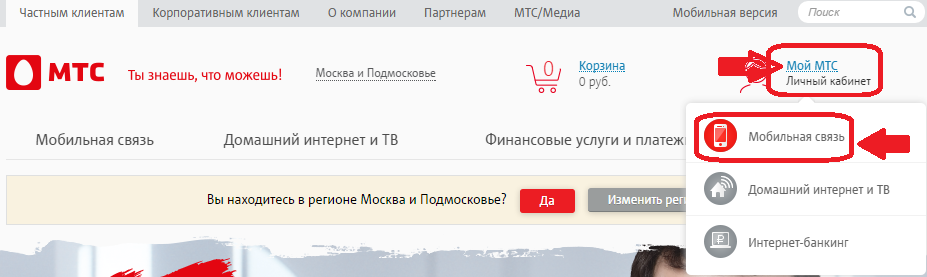
В данное время уже не существует услуги Автоответчик на МТС, называется она по другому, но многие по привычке продолжают использовать данное название, поэтому, будем его использовать в статье, наряду с настоящими названиями и рассмотрим, .
Как подключить услугу
Если решили воспользоваться услугой, то для этого существует несколько доступных методов:
- Используйте команду USSD и введите последовательность *111*90#.
- Напишите исходящее СМС на сервисный контакт «111», а в качестве текста пропишите «90 1».
- Перейдите на страницу в персональном кабинете. Если нет учетной записи, то придется ее создать. Для этого пропишите телефонный номер и подтвердите его при помощи защитного ключа. После входа в интерфейс увидите точное количество денежных средств на мобильном балансе и остатки пакетных данных в текущем расчетном сроке. Перейдите в раздел управления услугами и в появившемся списке выберите Голосовую почту.
- Скачайте и запустите приложение от оператора «Мой MTS». Его можно найти на ресурсе провайдера или на любом сайте программного обеспечения. Для входа в систему потребуется прописать логин и пароль от персонального кабинета. После авторизации окажетесь в главном меню утилиты. Откройте боковую вкладку и выберите пункт управления услугами. В списке найдите нужную опцию и запустите ее.
- Обратитесь за квалифицированной помощью по линии технической поддержки оператора МТС, позвоните по номеру «0890». Подождите ответа от специалиста и задайте ему соответствующий вопрос. Если не хотите ожидать консультанта, воспользуйтесь голосовым меню и помощью автоматического информатора. Для навигации и управления меню используйте кнопки мобильного телефона.
- Посетите салон продаж и обслуживания провайдера. Обязательно возьмите паспорт и попросите содействия у любого менеджера.
После активации получите сообщение с кодом от нового почтового ящика.
Автоответчик на Андроид для пользователей смартфонов HTC
Если вы счастливый обладатель Android-устройства тайваньской компании HTC с чипом msm72xx / msm76xx, возможно, вам повезло. В смартфонах HTC на этих микросхемах есть нормальный драйвер, который можно использовать для записи входящих звонков.
Благодаря этому драйверу приложение rVoix работает. Программа также может работать на устройствах других производителей на базе микросхем msm72xx / msm76xx, в любом случае это необходимо проверять индивидуально.
Чтобы приложение работало, вам обязательно нужно получить root права. RVoix может записывать входящие и исходящие звонки в форматах * .mp3 и * .wav и работает как автоответчик. Интерфейс приложения прост и достаточно удобен, чтобы понять его даже новичку. RVoix записывает звонки прямо с телефонной линии, умеет фильтровать звонки.
Если у вас в руках смартфон HTC с указанными выше наборами микросхем, rVoix — самое простое и доступное решение для получения функции автоответчика.
Заключение
Не секрет, что современный мир не может обойтись без нововведений.
Все клиенты разных сотовых компаний активно управляют своими тарифными планами, выбирая услуги, которые стоит подключить, и те, которым давным-давно пора отправляться на покой.
Вы этого не знаете, но вы можете тратить семейные деньги на голосовую почту, даже если ей не пользуетесь.
У абонентов МТС и velcom по умолчанию (то есть, практически всем) операторы с определенного времени подключили услугу «Голосовая почта». Если вам звонят, а вы не снимаете, оператор предлагает оставить вам сообщение на голосовую почту. А у того, кто услышал автоответчик голосовой почты, деньги снимаются как за минуту разговора с вами. Даже если он ничего вам не передавал, не записывал!
Абонентам life:) проще — им оператор не подключает голосовую почту автоматически, абонент сам должен осмысленно ее подключить.


























